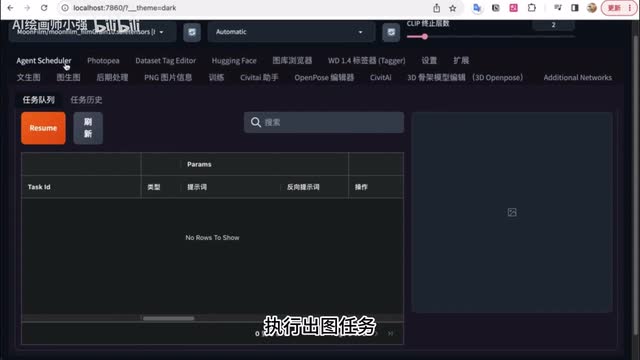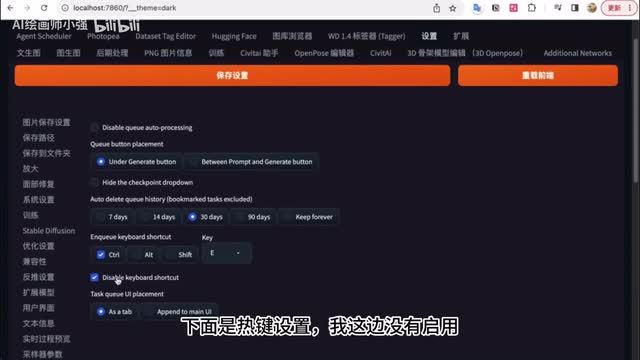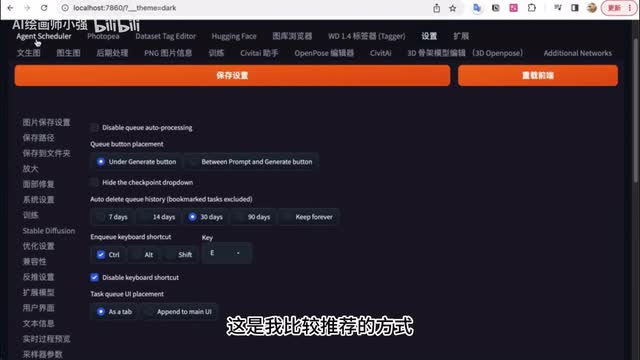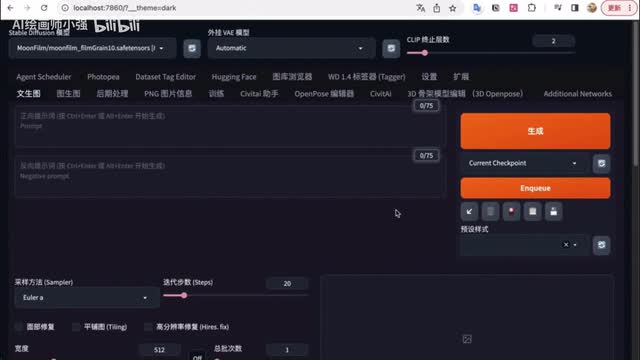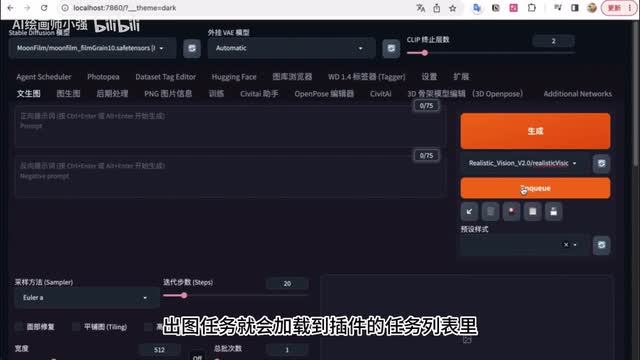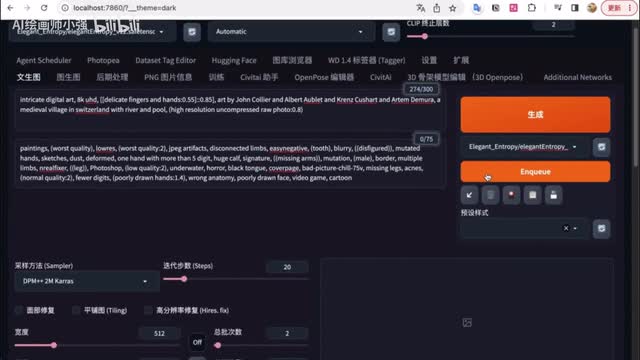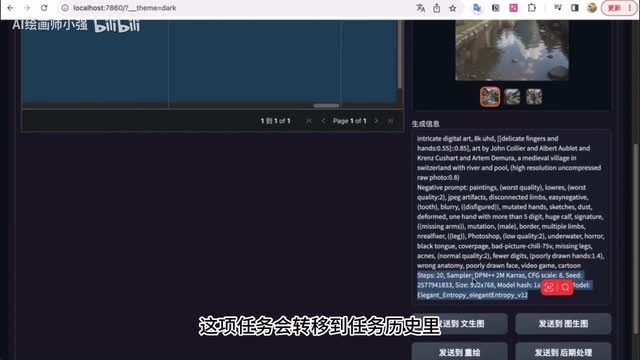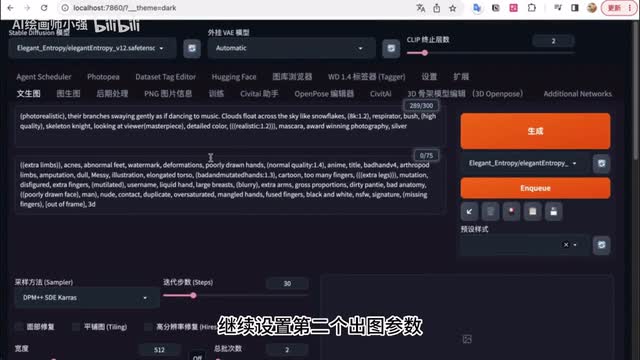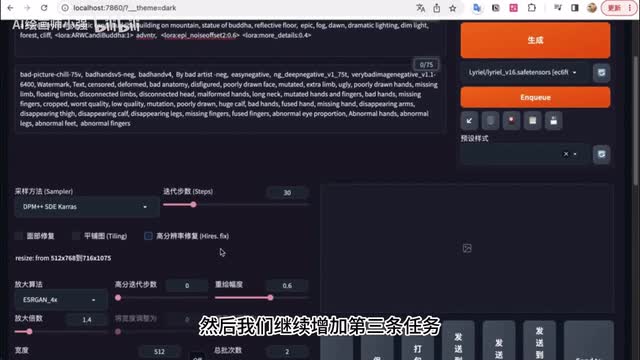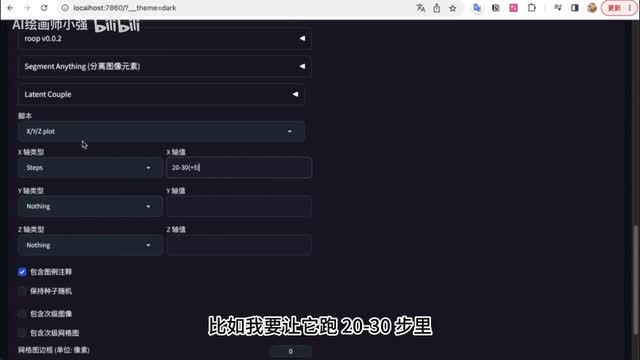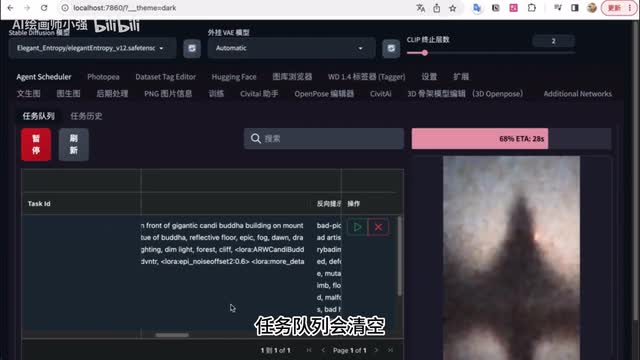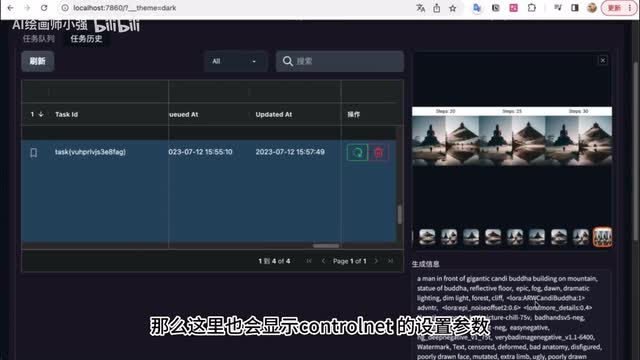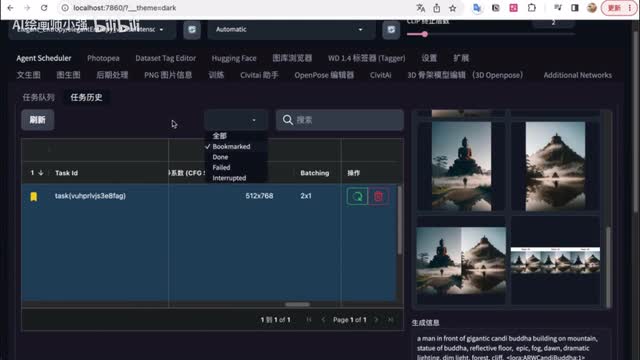今天我要给大家推荐一个非常酷炫使用的stable diffusion插件,叫做agent schedule。别看它界面简单dock,但是它却可以大大提升我们在a i绘画的出图效率,将stable diffusion自动按照任务列表执行出图任务,并直观的保留出图结果,我愿称之为挂机利器。有了这个插件,我们人类就不需要守在电脑旁边等待每一次的出图结果了。接下来我来为大家介绍一下doctor如何使用这个强大的插件。
首先我们来到官方插件的deal ub页面,复制网址,或者从code下面复制带点dave的网址。然后在stable diffusion中安装插件,点击扩展,选择从网址安装,填入刚才复制的网址,点击下面的安装按钮。安装好之后,我们需要种在前端。重启后,我们可以在设置里面进行页面布局方面的设置。
在设置中找到这个插件,第一项设置是禁用自动执行,我们不需要勾选。第二项是关于排队按钮的摆放位置,推荐选择第一个。第三项是隐藏大模型列表按钮。这里不建议隐藏这个功能,会在我们的页面上做一个大模型的选择下拉列表。
但这个列表是不需要加载的,可以省去我们切换大模型的等候时间。接下来是关于任务历史的删除设置,大家根据自己的需要来选择时长。下面是热键设置,我这边没有启用,所以勾选了下面的disable。如果大家需要启动这个插件的热键设置,那就把这个勾选去掉,然后配置热键即可。
在最下方我们可以选择这个插件的显示位置。一个选项是作为tab在stable diffusion的最上方显示,这是我比较推荐的方式。另一个选项是把插件的界面加载到y的主界面。我不建议这样做,因为这样会让页面变得太长,不便于观看。
设置完成后,点击保存设置,然后重启前端即可使用。重启后我们可以在文生图或图生图的界面看到右侧有了一些改变,增加了一个大模型的选择列表和一个排队的按钮。我们可以从左上方切换模型。但这需要花费时间,而从插件添加的大模型列表里切换则不需要等待时间。
非常方便。接下来我们可以点击排队按钮。出图任务就会加载到插件的任务列表里。我来给大家演示一下。
在纹身图这边先配置好参数。切换大模型后,点击排队按钮,n键按doctor。然后我们来到插件的页面。可以看到,这项任务已经发送过来了。
我们可以暂停任务。也可以删除任务。因为我这个图的迭代步数设置的比较短,程序跑的比较快,暂停没来得及,图已经跑出来了哎。考完后这项任务会转移到任务历史里,我们可以在这里直接看到出图结果以及图片的生成信息,包括提示词、负面提示词、迭代步数、采样方法、大模型等参数。
如果我们想对这个任务的参数进行修改,可以把这条任务继续发送到文生图或图生图进行修改,然后继续执行排队出图。接下来我来演示一下如何批量挂机出图。比如晚上我们人类要去睡觉了。但不能让a i闲下来,资源要利用起来。
我们可以设置好第一个出图任务后。先把它暂停掉。然后回到纹身图,继续设置第二个出图参数。参数配置好后,直接点击排队。
我们可以看到第二条出图命令已经增加到任务队列里。然后我们继续增加第三条任务。这个插件支持常用的control net以及脚本里的sex plus。我这里就拿sig来演示一下。
我们先填写出图参数,然后来到脚本栏。选择x y z,我这里以迭代步数为例。简单配置一个x轴的迭代步数,比如我要让它跑二十到三十公里,分散每千克五步的图。配置完后点击排队,这条出图任务会进入任务列表。
当我们所有的出图任务都编辑好后,点击启动按钮,然后我们人类就可以去睡觉了。插件会从第一条命令开始执行,执行完毕后会自动继续下一条任务doctor。当所有任务都完成后,任务队列会清空,我们可以在历史任务里查看出图结果。可以看到第三条任务的sec参数也是执行成功的,二十步、二十五步、三十步的图都有。
在皮克的预览图下方也有x y c的参数设置。如果我们出图使用了control net。那么这里也会显示control net的设置参数。如果某个结果我们比较满意,可以给他打个标记。
方便之后搜索使用。搜索类别里有标记的执行成功的、执行失败的以及中断的。如果某条命令执行失败,比如保险存了,它也会在这里列出来。并且失败的这一项不会影响程序的继续执行。
三条任务执行失败后,他会接着继续下一条任务。在提高工作效率方面,这个插件非常实用。关于这个插件,如果安装后无法使用或看不到插件。请检查v的版本。
 刺鸟图文助手
刺鸟图文助手